2021.12.24
【初心者向け】Youtubeのサムネイルをオリジナルの画像にする方法

YouTubeは初期設定だとオリジナルサムネイルを使えない
YouTubeを本格的に使い始めたいと考えている方ならば、やはりオリジナルのサムネイルを作って、より多くの人の目に留まるようにしたいと思うのではないでしょうか。
しかし、YouTubeの設定を何も変更していない場合は、オリジナルのサムネイルを適用することはできません。
YouTubeから提案される、動画内の3つのキャプチャ候補の中から選ぶことになってしまいます。
実はYouTubeのオリジナルサムネイルを有効化するには、「YouTubeアカウントの確認」という手続きを行う必要があるのです。
「YouTubeアカウントの確認」を行うには、電話番号を用いた本人確認が必要となりますが、有効な電話番号を持っていさえすれば、誰でも手続きがが可能です。
今回は、YouTubeのオリジナルサムネイルを有効化するため手順を解説します。
YouTubeアカウント確認の手順
お使いのYouTubeアカウントにログインします。
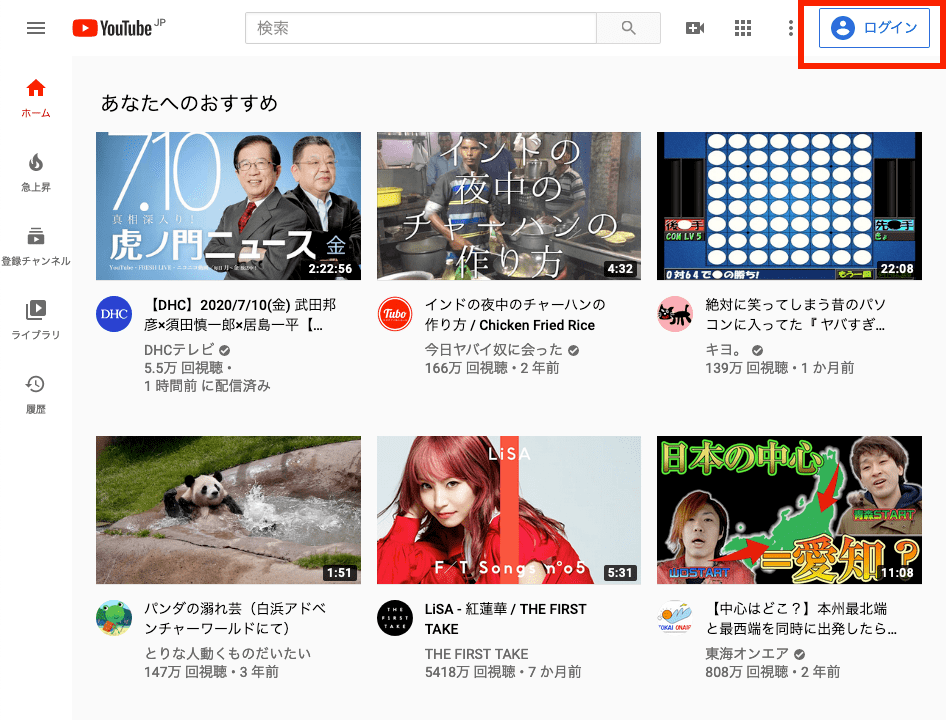
YouTubeにはGoogleアカウントを使用してログインするため、YouTubeのパスワードはGoogleアカウントのパスワードと同じです。
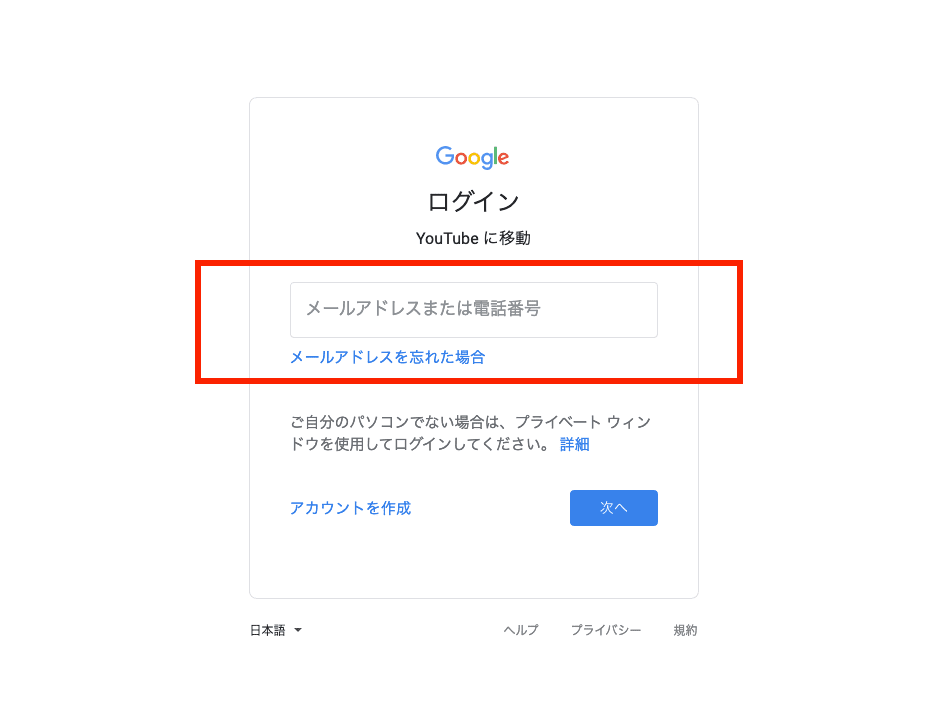
もし複数のYouTubeチャンネルを管理されている場合は、右上の丸いアイコンをクリックし、メニューから「アカウントを切り替える」を選択してください。
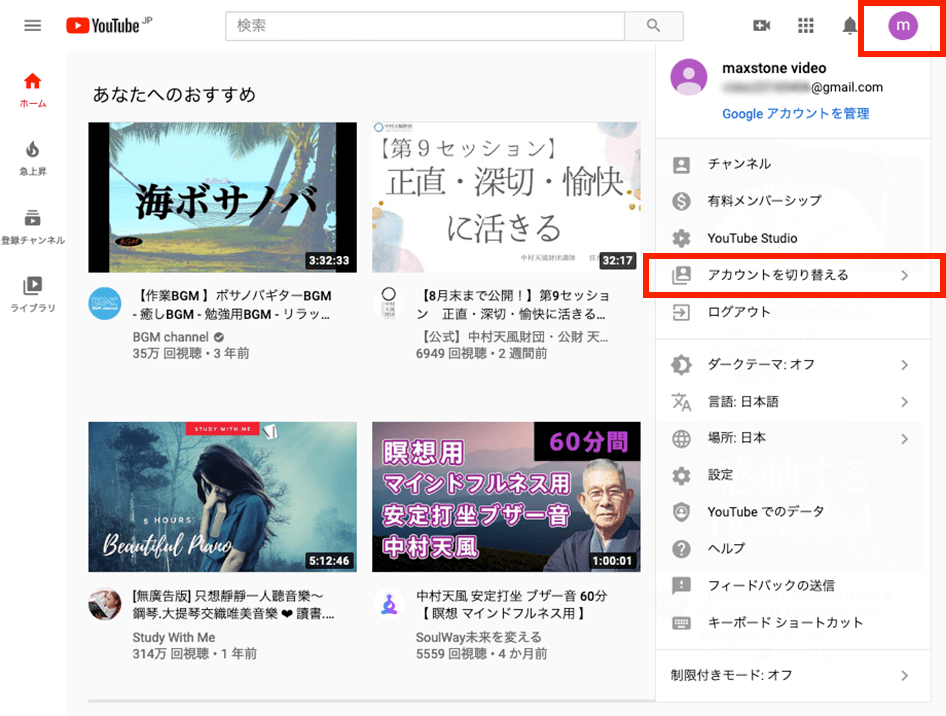
お使いのYouTubeチャンネルの中から、任意サムネイルを有効化したいYouTubeチャンネルを選択します。既に選択されている場合は、次のステップに進んでください。

任意サムネイルを有効化したいYouTubeチャンネルを選択したら、再び右上の丸いアイコンを押し、メニューから「設定」を選択してください。
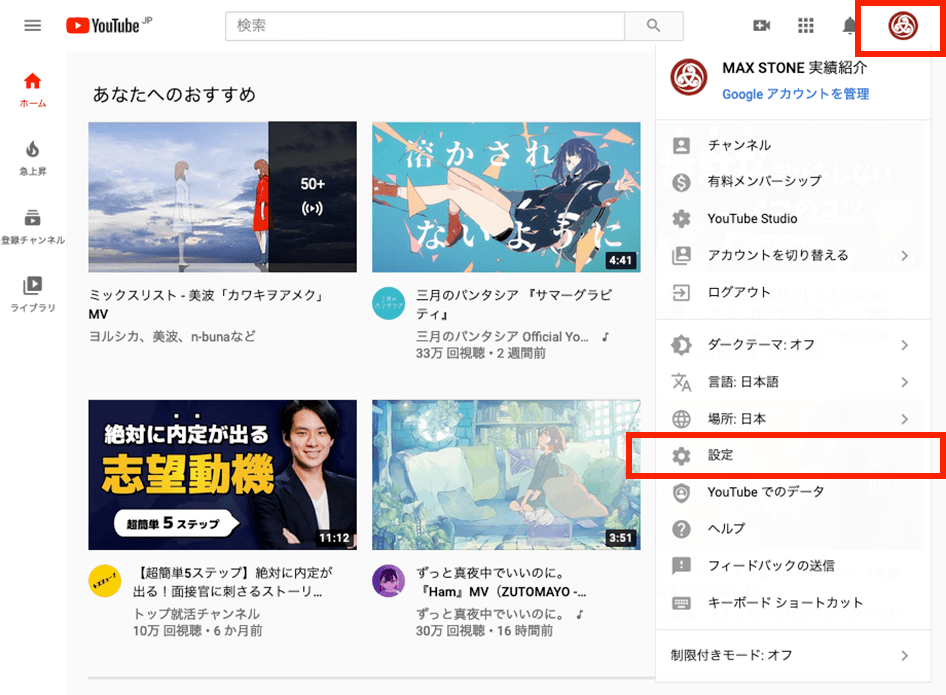
設定画面に遷移したら、「チャンネルのステータスと機能」と書かれたリンクを押してください。
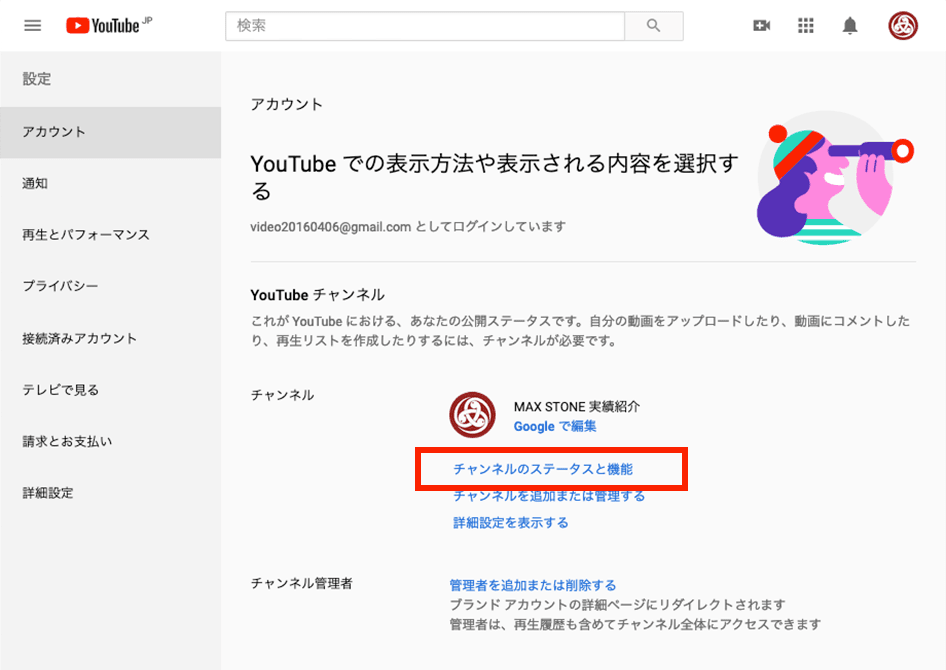
ステータス設定画面に遷移したら、左上の四角いアイコンの隣にある、青色の「確認」と書かれたボタンを押してください。
もしここに、「 パートナー 確認済み 」と書かれている場合は、既に任意サムネイルの設定が出来るようになっています。
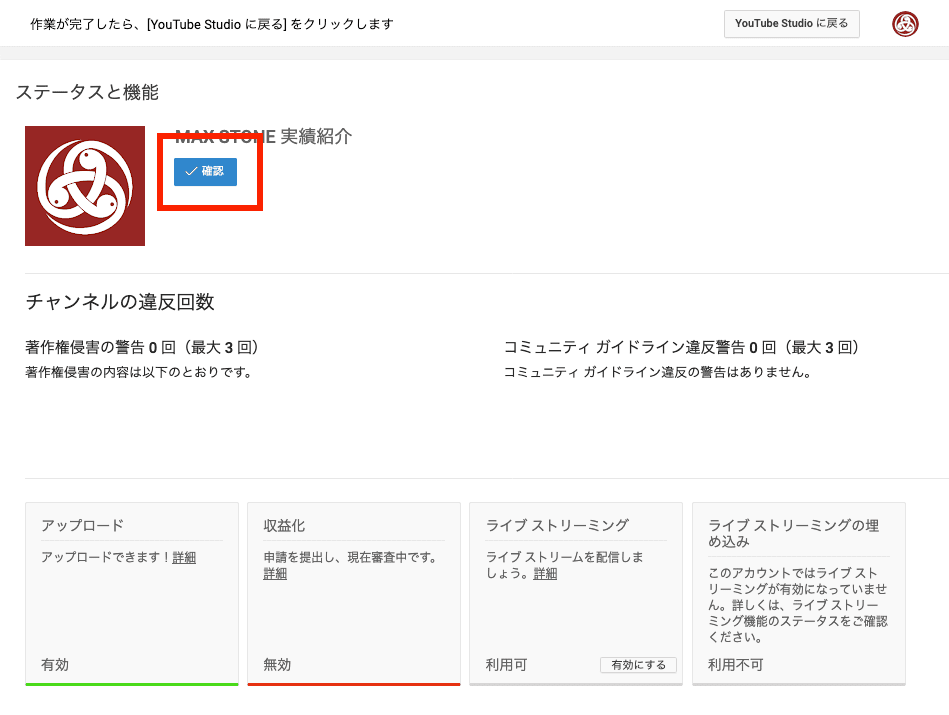
アカウント確認画面に遷移したら、ラジオボタンの「SMSで受け取る」を選択し、その下のテキストボックスにお客様の携帯電話番号を入力します。携帯電話番号を入力したら、「送信」ボタンを押してください。
もしSMSを用いることが困難な場合、固定電話を用いる必要がある場合は、自動音声でメッセージを受け取ることも可能です。
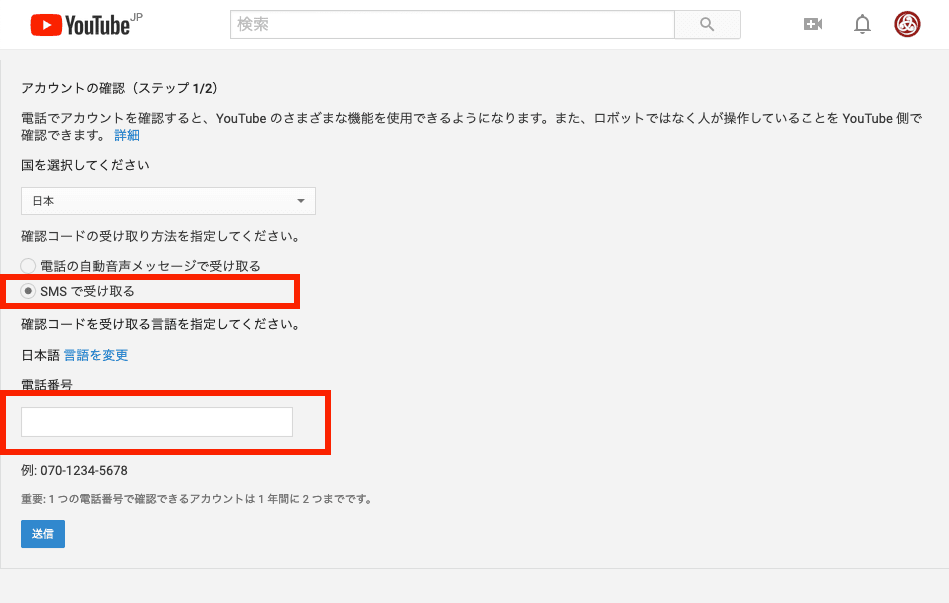
送信ボタンを押したら、入力した電話番号宛にテキストメッセージが送信されます。送信された認証番号を確認し、遷移先画面のテキストボックスに認証番号を入力します。
もし、「この電話番号で作成されたアカウントの数は上限に達しています。」というエラー メッセージが表示される場合は、別の電話番号を使用する必要があります。YouTubeでは、不正使用を防止するため、各電話番号で作成できるアカウントの数を制限しています。
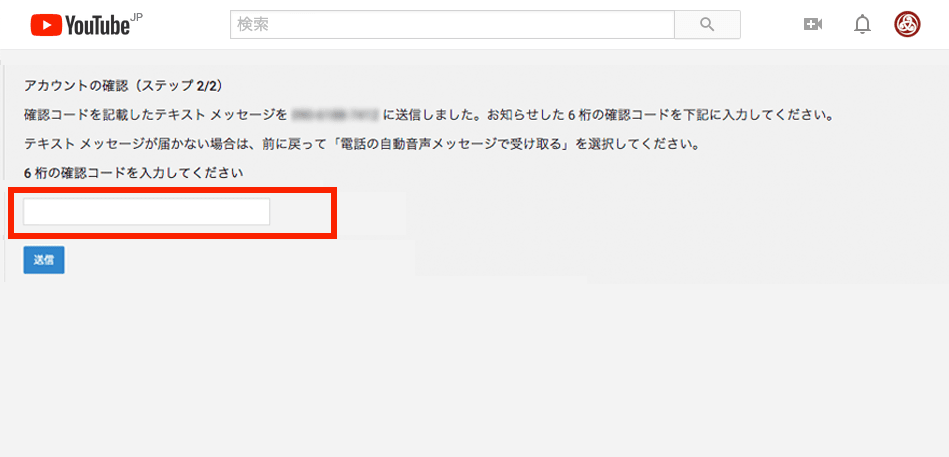
「YouTube アカウントが確認されました。」というメッセージが画面に表示されれば、確認は終了です。
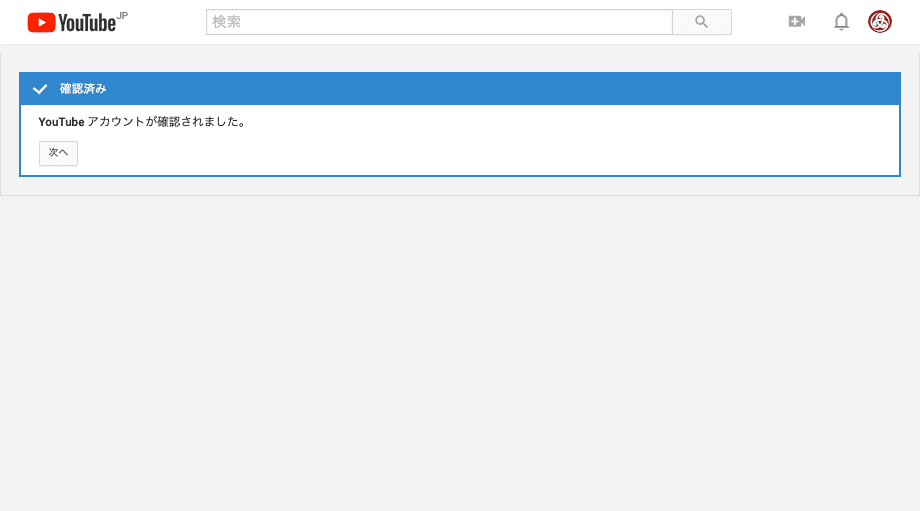
オリジナルサムネイルを動画に適用する
「YouTubeアカウントの確認」が完了したら、動画のサムネイルをオリジナルサムネイルに変更できるようになります。
YouTubeに動画をアップロードし、サムネイル選択画面から「サムネイルをアップロード」ボタンを押してください。
すると、ファイル選択ダイアログが立ち上がりますので、適用したいサムネイルの画像ファイルを選択します。
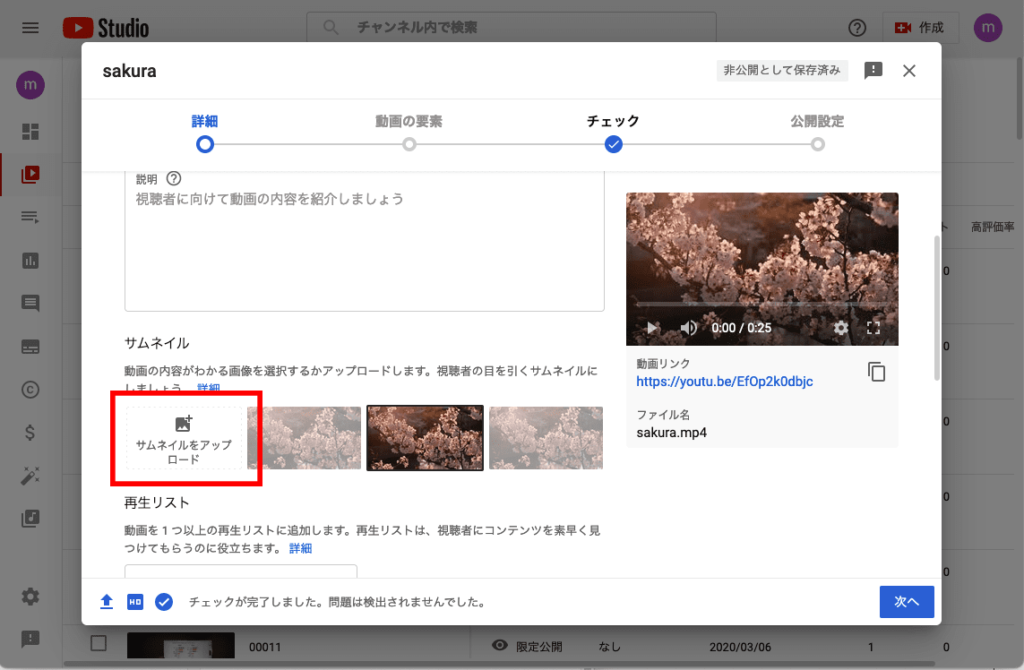
アップロード済みのYouTube動画のサムネイルも同様に変更できます。
動画をアップロードしたチャンネルのYouTube Studioにアクセスし、「コンテンツ」タブからサムネイルを変更したい動画を選択します。
すると、サムネイル選択画面が現れますので、「サムネイルをアップロード」ボタンを押してください。
ファイル選択ダイアログが立ち上がりますので、適用したいサムネイルの画像ファイルを選択することができます。
サムネイルを変更したら、「保存」ボタンを押して変更を保存してください。
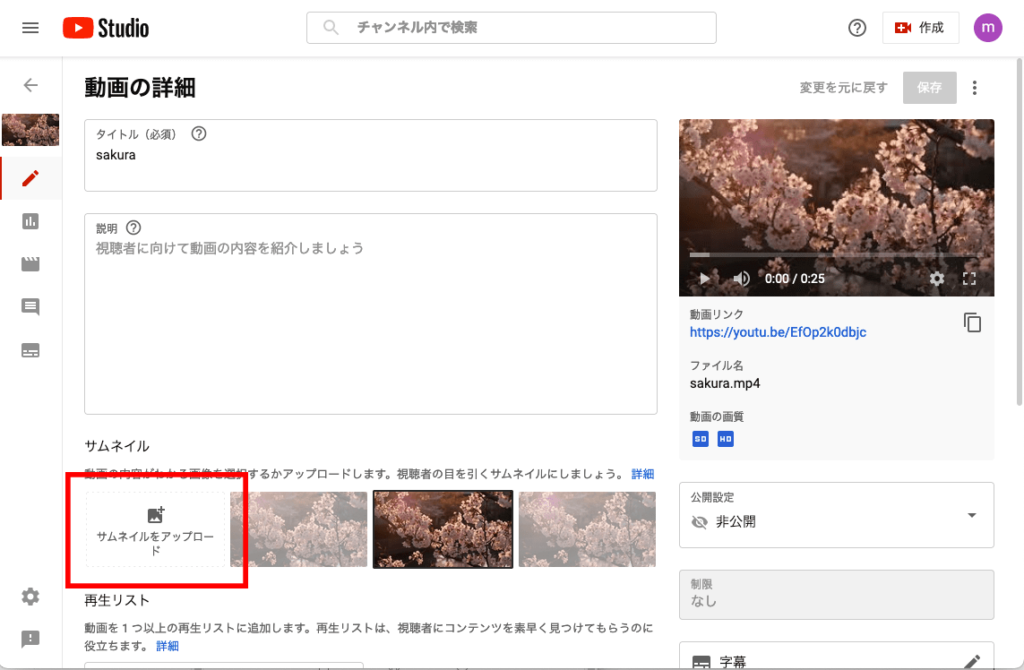
本日のまとめ
オリジナルサムネイルの追加は、動画PRにおいて大切な要素です。視聴者の興味関心を惹くサムネイルを適用することで、より多くの人に動画を見てもらうことができます。YouTubeのオリジナルサムネイルを活用し、動画の効果を高めていきましょう。
動画制作ならマックスストーン

マックスストーンでは、お客様の業種業態に合った動画制作のお手伝いをさせて頂いております。
動画制作の知識や経験に乏しいお客様にも、一人ひとり丁寧にご説明差し上げております。
制作事例はこちらからご確認頂けます。ぜひご覧ください。


